由於學校的需求,連上學校的內網僅可存取公司內部的東西,而連上外網則可存去外部網路的東西,這兩件事情該怎麼在raspberry pi 裡面設定呢?
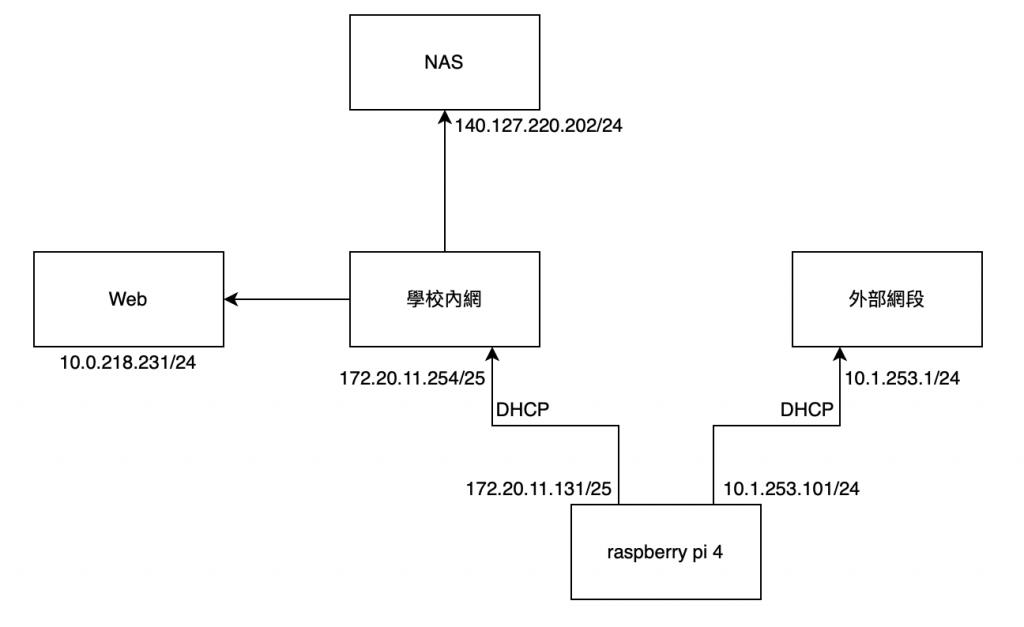
Raspberry pi 4僅有一個ethernet的介面eth0,我們使用該介面連接外網,取得DHCP的IP為10.1.253.101/24
另一個接內部網路的介面我們使用USB乙太網路轉接器連上raspberry pi 4的USB3.0介面,建立eth1裝置,並使用該介面取得內部的DHCP IP為172.20.11.131/25,而公司內部有兩個網段,分別為140.127.220.0/24的網段,另一個為10.0.218.0/24的網段,接下來該怎麼設定raspberry pi 4 的routing table呢?
確保default走的是eth0,並確認是透過10.1.253.1連到外網(限制scope!!)ip route add default via 10.1.253.1 dev eth0
10.1.253.0/24網段基本上得到DHCP的IP之後會自行建立這條routing rule,但是沒有建立的情況下可以使用,由於該網段在該scope內為直接連線,因此不用設定gatewayip route add 10.1.253.0/24 dev eth0
學校給的機器連接到raspberry pi 4的機器的IP為172.20.11.254/25,因此該網段的名稱為172.20.11.128/25,這邊要注意一下,不要被/25給騙惹,因此要這樣設定,確保可以ping 到該網段的其他機器ip route add 172.20.11.128/25 dev eth1
由於NAS所在的網段需要透過gateway轉送才能抵達,因此需要建立一個via 172.20.11.254的rule,該設定方法為ip route add 140.127.220.0/24 via 172.20.11.254 dev eth1
ip route add 10.0.218.0/24 via 172.20.11.254 dev eth1
就完成所有該設定的項目了,這應該是很多人想要放在公司裡的東西XD,說不定改一下網段就可以在公司裡使用囉!
